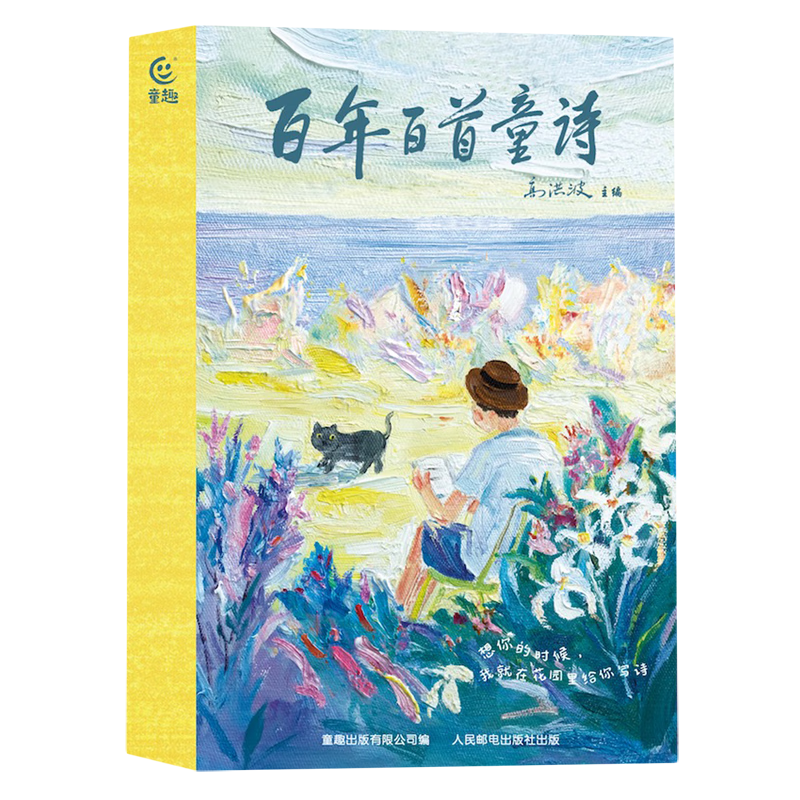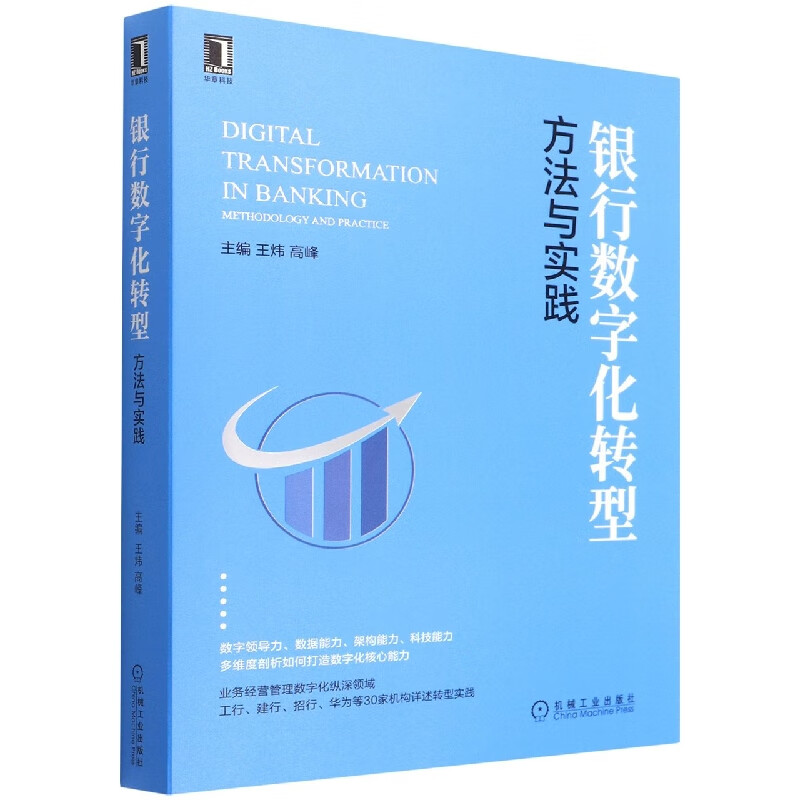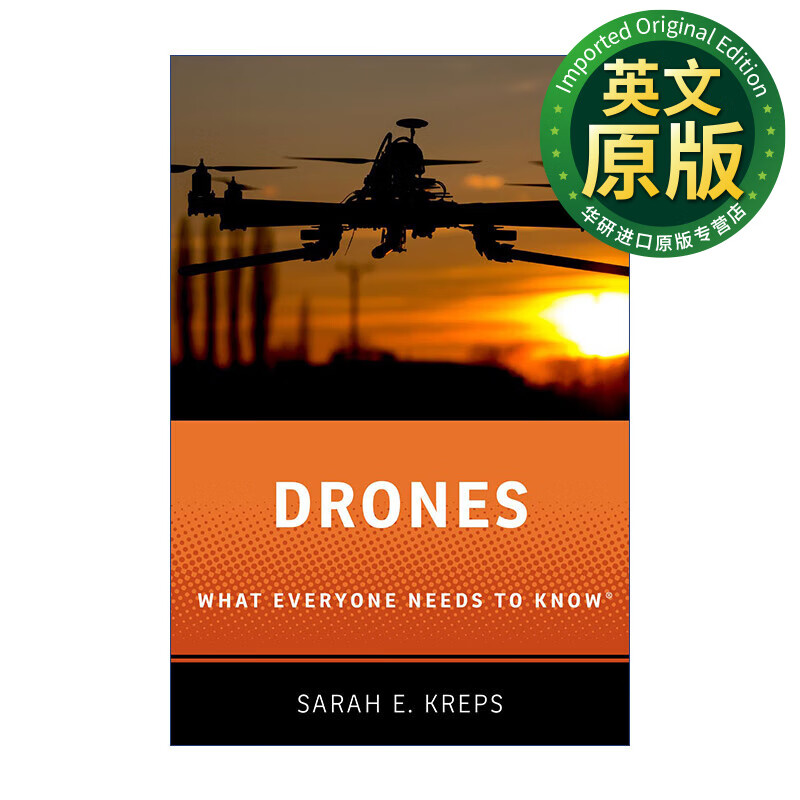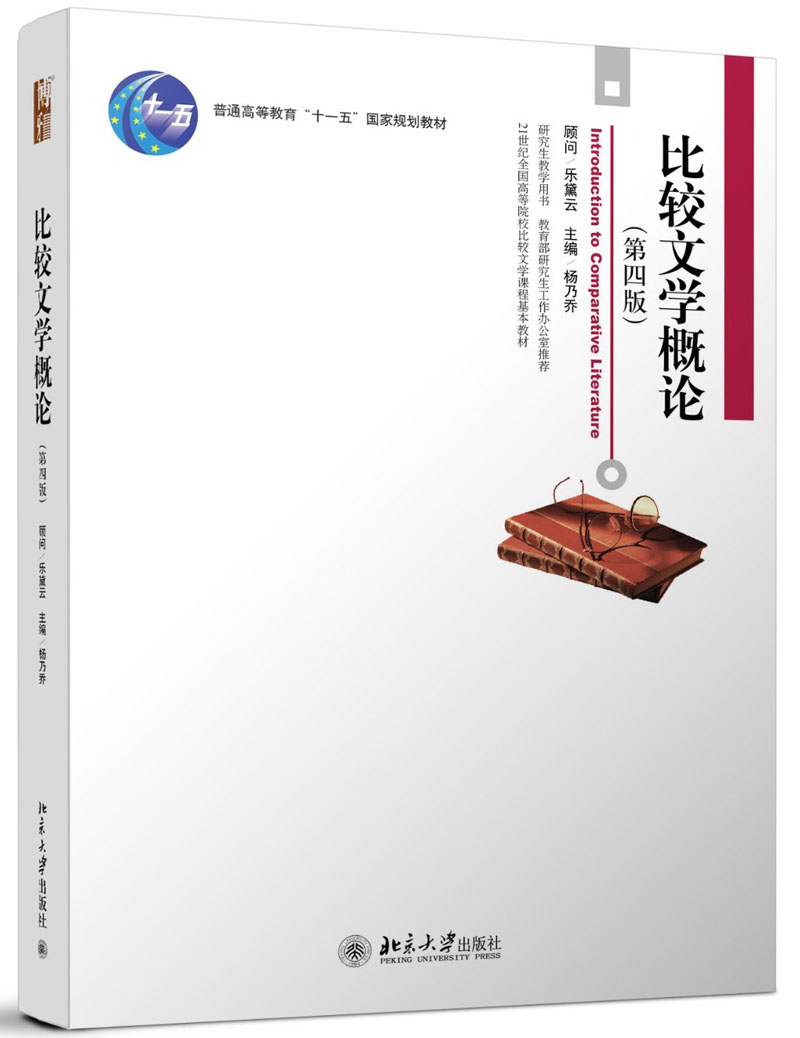统一设置页边距的详细指南
摘要:本文将详细指导您如何在不同的文档编辑软件和网页浏览器中统一设置页边距,包括Word、Excel、PowerPoint以及常见的网页浏览器。通过本文的指导,您将能够快速并轻松地调整页边距,确保文档的整齐一致和网页的舒适浏览。
一、在Word中统一设置页边距
1. 打开Word文档
首先,打开您需要统一设置页边距的Word文档。
2. 进入页面设置
在菜单栏中,选择“布局”或“页面布局”选项卡,然后点击“页面设置”按钮。
3. 调整页边距
在弹出的对话框中,找到“页边距”部分,您可以选择预设的页边距样式,也可以自定义上下左右的边距数值。
4. 应用设置
完成设置后,点击“确定”按钮,即可将统一的页边距应用于整个文档。
二、在Excel中统一设置页边距
1. 打开Excel工作簿
打开您需要设置页边距的Excel工作簿。
2. 进入页面布局
在菜单栏中,选择“页面布局”选项卡。
3. 调整页边距
在页面布局选项卡中,找到“页边距”按钮,点击后选择“自定义边距”,然后输入统一的页边距数值。
4. 保存设置
完成设置后,关闭对话框,即可将统一的页边距应用于整个工作簿。
三、在PowerPoint中统一设置页边距
1. 打开PowerPoint演示文稿
打开您需要设置页边距的PowerPoint演示文稿。
2. 进入幻灯片大小
在菜单栏中,选择“设计”选项卡,然后点击“幻灯片大小”按钮。
3. 调整页边距
在弹出的对话框中,选择“自定义幻灯片大小”,然后输入统一的页边距数值。
4. 应用设置
完成设置后,点击“确定”按钮,即可将统一的页边距应用于整个演示文稿。
四、在网页浏览器中统一设置页边距
1. 打开网页
在您的浏览器中打开需要设置页边距的网页。
2. 进入打印设置
按下键盘上的Ctrl + P组合键,进入打印预览页面。
3. 调整页边距
在打印预览页面中,找到“边距”选项,选择“无边距”或自定义边距,然后输入统一的页边距数值。
4. 保存设置
完成设置后,点击“保存”或“打印”按钮,即可将统一的页边距应用于当前网页。
总结:通过本文的指导,您已经掌握了在不同文档编辑软件和网页浏览器中统一设置页边距的方法。无论是Word、Excel、PowerPoint还是网页浏览器,都可以通过简单的步骤调整页边距,确保文档的整齐一致和网页的舒适浏览。希望这些指导对您有所帮助,让您在编辑文档和浏览网页时更加高效和便捷。
本文内容由互联网用户自发贡献,该文观点仅代表作者本人。本站仅提供信息存储空间服务,不拥有所有权,不承担相关法律责任。如发现本站有涉嫌抄袭侵权/违法违规的内容, 请发送邮件至 298050909@qq.com 举报,一经查实,本站将立刻删除。如若转载,请注明出处:https://www.kufox.com//xxtj1/21517.html